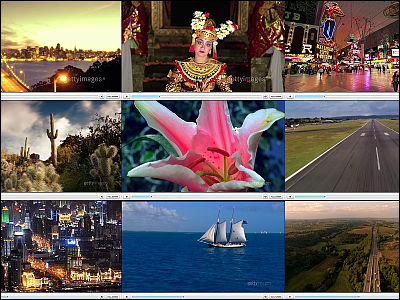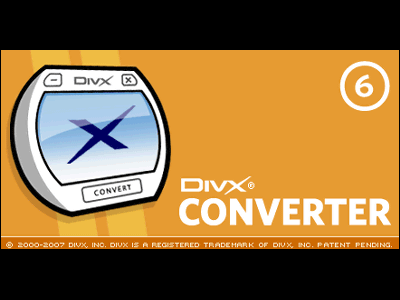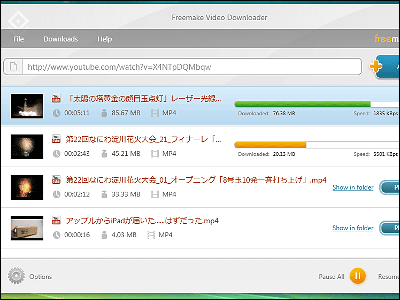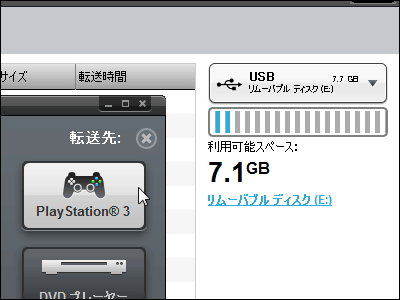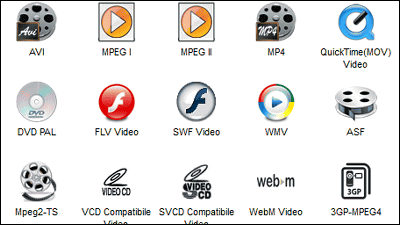無料であらゆるムービーファイルを一発でまとめてH.264形式に変換できる「DivX Plus Converter」の使い方
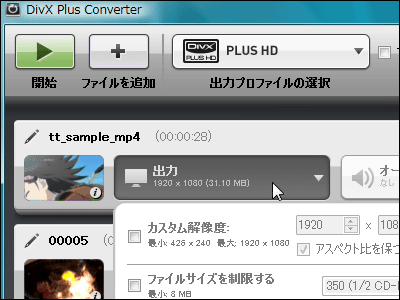
本日21時から、DivXの新バージョン「DivX Plus」が発表されたわけですが、その中でもかなりの目玉がこの「DivX Plus Converter」。今までは有料だったのですが一部機能が無料化され、H.264+AAC/AC3のPLUS HDプロファイルについてはなんとずっと無料で利用できることになりました。また、今まで認識できなかったファイル形式も解析して変換が可能になっており、かなり強力な変換ソフトに生まれ変わっています。
また、「速くてなめらかな早送りと巻き戻しビデオトラックを作成」という機能が非常に秀逸で、「なぜこの機能が今まで無かったんだ!」というレベルです。実際にムービー撮影してみたので、百聞は一見にしかず、見ればすごさがわかります。
というわけで、ダウンロードと使い方は以下から。
DivX.com
http://www.divx.com/ja/
上記ページからインストーラをダウンロードしたらクリックして実行
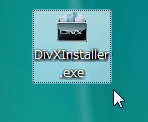
チェックを入れてから「了承する」をクリック
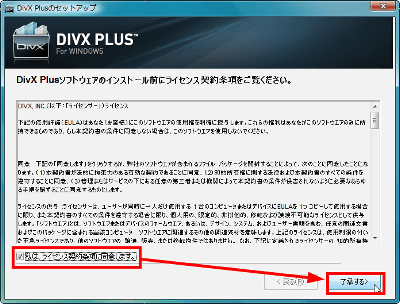
「次へ」をクリック
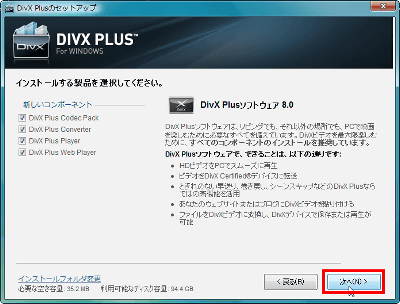
アンチウイルスソフトがインストールされていない場合にはこれが表示されるので、インストールしたくない場合はここのチェックを外します。
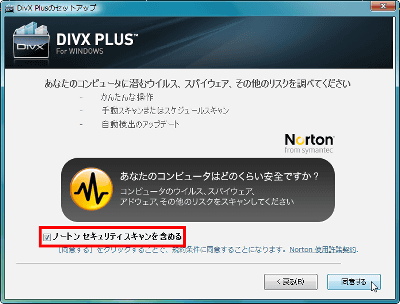
「次へ」をクリック

あと、「Google Chrome」がインストールされていない場合、このようにしてインストールするかどうか尋ねられます。不要な場合はチェックを外して「次へ」をクリック。

インストール中

インストールが終わったら「完了」をクリック

デスクトップにショートカットが作成されるので「DivX Plus Converter」を起動します

15日間はフル機能が使用可能で、15日間が過ぎたあとも「PLUS HD」プロファイルによるH.264形式+AAC/AC3への変換は可能です。「続ける」をクリック。

これが初期画面。以前とはまったく違い、いかにもそれっぽい画面に。

使い方はカンタン、変換したいファイルをドラッグ&ドロップするだけ。

ドラッグ&ドロップするとこのようにして自動解析が始まります。今回はフルHDファイルのサンプルとして、true tears 静止画、動画での検証および画質に関しての詳細にて公開されているファイルを使用しました。

解析が終了。このようにして自動的に登録されます。

それから形式を選びます。各プロファイルの選択基準としては、再生したい機器にDivXのシールが貼ってあるのであれば、そのシールと同じボタンをクリックせよ、という感じです。今回は一番上の「PLUS HD」プロファイル、つまりH.264+AAC/AC3の形式を選びました。

あとは左上にある「開始」ボタンをクリックするだけ。

変換中……

変換終了。「オープン」をクリックすれば自動的に変換後のファイルが入っているフォルダが開きます。

変換後のファイルが出力されて保存されるフォルダは右下の「変更」ボタンをクリックすれば別のフォルダにすることが可能です。

また、こうやって複数ファイルを登録するのもドラッグ&ドロップするだけでOK。

「すべてのビデオを1つのファイルに結合」にチェックを入れれば、登録したファイルを全部1つのファイルにまとめることができます。

ただし、登録されているファイルすべてが一番先頭のムービーと同じ解像度・フレームレート・サンプルレート・ビット深度・チャンネル数でないとダメです。わからない場合はとりあえずドラッグ&ドロップして試してみるとわかりやすいです。

うまくいくとこうなります。各ムービーの切れ目ごとにチャプターが打たれる形式で、再生時にDVDのようにサクサクと移動できるようになります。

なお、「出力」ボタンをクリックすれば、解像度(縦×横のサイズ)やファイルサイズ、ビットレートなどを変更可能です。例えば解像度はこのようにして変更可能で、アスペクト比(縦:横の比率、例えば16:9など)は自動的に維持されるので、縦か横のサイズを入力するだけで済みます。

ファイルサイズも指定可能で、一覧から選ぶほかに、自分で数値を入力することも可能。「このサイズに収めたい!」というのができます。

ファイルサイズ指定ではなく、ビデオ・ビットレート指定も可能。ビットレートを高くすればするほどきれいにはなりますが、ファイルサイズも大きくなります。

オーディオ・ビットレートは「可能ならば元音声パススルー」にチェックを入れていると、無変換でそのまま元ファイルの音声を使用できるのであればそのまま使用するのですが、ビットレートを指定して音質を下げてファイルサイズを減らすことも可能です。

さらに今回の新機能として、「速くてなめらかな早送りと巻き戻しビデオトラックを作成」というのがあり、これをオンにすると少しファイルサイズは増えますが、早送りや巻き戻しがめちゃくちゃなめらかになります。

これはどういう機能かというのをDivXに問い合わせたところ、これは「DivX Plus HD」プロファイルの高度な機能を使った利点のひとつとなっており、このオプションを有効にして出力したファイルはブルーレイなどのような紙芝居的な早送りでなく、マシンのスペックにもよるのですが2倍速から16倍速などでもかなりスムーズに映像が流れるようになる、というわけ。これはパソコン上だけでなく、今年中の発売が予定されている「DivX Plus HD」認証機器(DivX Plus HDロゴの付いたBDプレーヤーなどのデジタル家電)でも非常にスムーズに動くようになる点が画期的な技術だそうです。
というわけで、実験してみることにしました。「速くてなめらかな早送りと巻き戻しビデオトラックを作成」をオフにしたファイルとオンにしたファイルを用意して、再生してみることに。

以下が実際の様子。まずオフになっているファイルを再生しています。そしてオンになっているファイルを再生しています。見たいシーンをびしっと選ぶことができるので、正直、かなり使いやすいムービーファイルが完成します。
YouTube - H.264形式に変換できる「DivX Plus Converter」の使い方
ちなみに、上記ムービー自体がデジカメで撮影したフルHDファイルを「DivX Plus Converter」で変換し、YouTubeにアップロードしたものです。
参考程度に、試用期間の15日間が終わるとこのようになりますが、「PLUS HD」プロファイル、つまりH.264+AAC/AC3の形式であれば引き続き利用可能で、「出力」ボタンをクリックして解像度(縦×横のサイズ)やファイルサイズ、ビットレートなどを変更するのも可能ですし、ムービーの結合も引き続き利用可能です。PS3などのDivX認証機器で再生したいのでどうしてもDivX形式にしたい場合はこちらの記事「MKV形式などあらゆるムービーファイルをPS3で再生できる形式に変換するフリーソフト「DivX Plus Player」の新機能「DivX To Go」」を参考にして下さい。

・つづき
【GIGAZINE読者限定】24時間限定で「DivX Plus Pro」のシリアルナンバーを無料でゲットできます
・関連記事
ムービーファイルをiPhoneやiPod用に一発で高速変換するシンプルなフリーソフト「iPodME」 - GIGAZINE
AVI・MPG・WMV・MOV・FLVなどを一発でiPhone用ムービーに変換するフリーソフト「Free Video to iPhone Converter」 - GIGAZINE
YouTubeを劣化なしで各種形式にオンライン変換する「FLV Online Converter」 - GIGAZINE
YouTubeからムービーをAVI・MP4・MOV・3GP・WMV・FLVなどの形式でダウンロードできる「iDesktop.tv」 - GIGAZINE
Blu-rayからリッピングしたM2TSファイルなどを簡単に字幕付きXviD/DivX/X264/ファイルなどに変換するフリーソフト「HDConvertToX」 - GIGAZINE
あらゆるマルチメディアファイルを相互変換するフリーソフト「SUPER C」 - GIGAZINE
あらゆるマルチメディアファイルを相互変換するフリーソフト「MediaCoder」 - GIGAZINE
・関連コンテンツ
in 動画, ソフトウェア, レビュー, Posted by darkhorse
You can read the machine translated English article How to use "DivX Plus Converter" that ca….